وصل نشدن مک بوک به اینترنت، مسئله ای است که معمولا می توان آن را حل کرد. کافی است بدانید چرا مک بوک به اینترنت وصل نمی شود و سپس بر اساس دلایل موجود، اقدامات ترمیمی را انجام دهید. در بیشتر موارد، نیاز به تعمیر لپ تاپ اپل نیست و مسئله با چند اقدام نرم افزاری حل می شود. در این مقاله، دلایل وصل نشدن مک بوک به اینترنت را بررسی کرده و روش هایی را برای رفع این ایراد به شما آموزش می دهیم. در نهایت می توانید برای دریافت خدمات تخصصی تر و رفع مشکل عدم اتصال مک بوک به وای فای، از تیم تعمیر لپ تاپ در نمایندگی apple مرکز سخت افزار ایران کمک بگیرید.
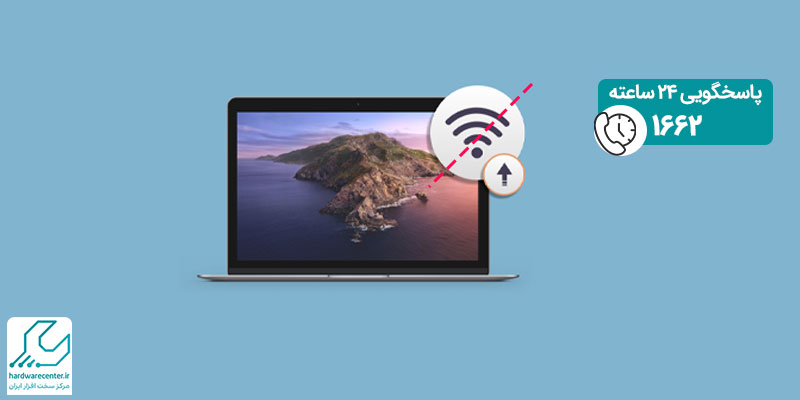
دلایل وصل نشدن مک بوک به اینترنت
عوامل مختلفی ممکن است مانع از وصل شدن لپ تاپ اپل و یا هر برند دیگری به اینترنت شوند. آنچه مک بوک را متمایز کرده است، سیستم عامل آن است که موجب تفاوت گزینه های تنظیمات نیز شده است. آسیب دیدگی مودم یا قدیمی بودن آن، مشکلات شبکه اینترنت و اپراتور، به هم ریختن تنظیمات مودم، مختل شدن تنظیمات packet size، PRAM و SMC، اختلالات DNS و کاهش برد و آنتن دهی مودم، دلایل اصلی وصل نشدن مک بوک به اینترنت هستند. گاهی، در موارد نادر، ممکن است وجود یک ایراد سخت افزاری در لپ تاپ، باعث عدم اتصال مک بوک به وای فای شده باشد.
این مقاله را از دست ندهید : نحوه شبکه کردن دو مک بوک
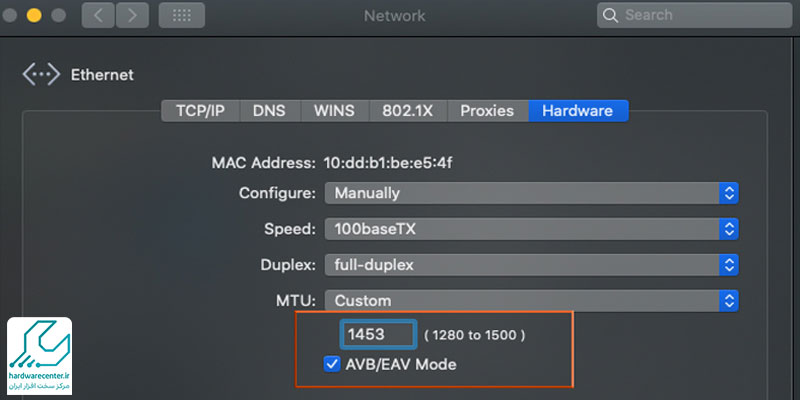
راهکارهایی برای رفع مشکل وصل نشدن مک بوک به وای فای
قطع کردن اتصال USB و وایرلس
بسیاری از کاربران گزارش داده اند که با قطع کردن اتصال یو اس بی، مشکل عدم اتصال لپ تاپ اپل به اینترنت را حل کرده اند. لذا بد نیست که شما هم به عنوان اولین اقدام، تمامی دستگاه ها و تجهیزات USB متصل به لپ تاپ را جدا کنید. همچنین می توانید اتصال وایرلس را هم قطع کرده و پس از چند دقیقه، مجددا آن را وصل نمایید. اگر مشکل وصل نشدن مک بوک به اینترنت با این اقدامات برطرف نشد، راهکارهای بعدی را اجرا کنید.
ریست کردن PRAM / NVRAM
گاهی با ریستارت کردن PRAM / NVRAM، مسئله وصل نشدن لپ تاپ apple به اینترنت حل می شود. این بخش، یکی از بخش هایی است که عملکردهای اصلی سیستم را کنترل می کند. بنابراین با ریست کردن آن می توان مشکل نت را حل کرد. برای ریستارت کردن این بخش، به ترتیب زیر عمل کنید:
لپ تاپ را خاموش کنید؛ طوری که هارد دیسک و فن کاملا متوقف شوند.
پس از چند دقیقه، سیستم را مجددا راه اندازی کنید.
به محض شنیدن صدای اجرا شدن سیستم، کلید Command + Option + P + R را فشار دهید.
کلیدها را نگه دارید تا لوگوی apple نمایش داده شود.
در نهایت کلید را رها کنید تا PRAM / NVRAM ریاستارت شود.
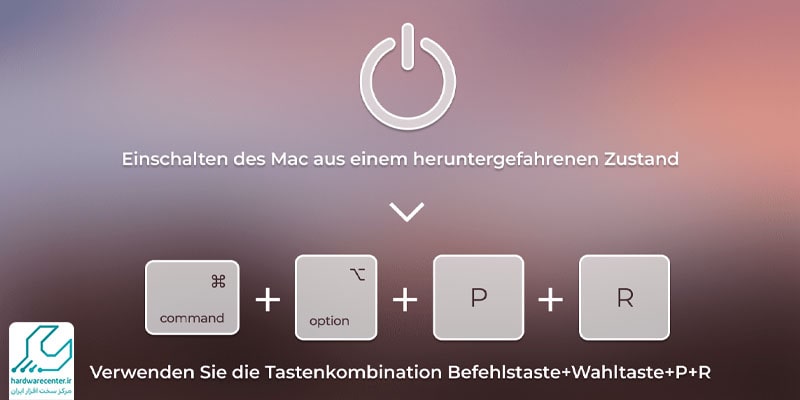
پیشنهاد سایت : علت داغ شدن مک بوک چیست ؟
ریستارت کردن SMC
گاهی باید برای رفع مشکل وصل نشدن مک بوک به اینترنت، SMC را ریست کنید. ابتدا از Network Settings (تنظیمات شبکه) مک شروع کنید. از طریق dock (داک) بر روی System Preferences کلیک کنید. همچنین می توانید این گزینه را در منوی کشویی لوگوی اپل، انتخاب کنید. پنجره ای باز می شود که باید در آن، روی Network کلیک کنید.
تنظیم مجدد DNS
روش دیگر برای حل ایراد وصل نشدن مک بوک به اینترنت، تنظیم مجدد DNS است. منظور از دی ان اس، آدرس هایی وبی است که کاربر آنها را می بیند. به عبارت ساده تر، می توان گفت کهDNS ، یک دفترچه تلفن برای انواع اینترنت است. اگر این بخش درست کار نکند، امکان عدم اتصال سیستم به وای فای وجود دارد. برای تنظیم DNS ، روی Advanced کلیک کرده و از تنظیمات شبکه، DNS را انتخاب کنید. روی آیکون” + ” کلیک کنید و نوع ۸.۸.۸.۸یا ۸.۸.۴.۴ را وارد کرده و اینتر بزنید. OK را انتخاب کنید تا تغییرات انجام شده، اعمال شوند.
ریست کردن مک بوک
راهاندازی مجدد ممکن است به شما کمک کند، چرا که مک شما بهطور خودکار آدرس اینترنتی که در هنگام پیوستن به شبکه Wi-Fi به آن اختصاص داده شده بود، ریست میشود. همچنین، میتوانید آدرس IP را به صورت دستی تمدید دهید تا با این کار یک آدرس جدید برای مک شما تعیین شود.
تنظیم Packet Size
با تنظیم Packet Size هم می توانید مسئله وصل نشدن مک بوک به اینترنت را حل کنید. این کار به ویژه زمانی موثر است که صفحات وب، به درستی باز نشده و یا بسیار دیر باز می شوند. ضمن انتخاب گزینه Advanced ، وارد تنظیمات شبکه شده و Hardware را انتخاب کنید. تنظیمات Configure را از Automatic به Manually تغییر داده و MTU را از Standard (1500) به Custom تنظیم کنید. حالا باید مقدار “۱۴۵۳ ” را به کادر اضافه کنید و روی اینتر ضربه بزنید تا تایید شود.
برای تعمیر هارد مک بوک کلیک کنید !
تغییر Location و استفاده از DHCP
اگر تنظیمات Location (موقعیت مکانی) تعیین شده توسط مک به درستی اجرا نشود، ممکن است سیستم به اینترنت وصل نشود. در این صورت، می توانید تنظیمات را به صورت دلخواه تغییر دهید. کاری که باید در این مرحله برای رفع مشکل وصل نشدن مک بوک به اینترنت انجام دهید، این است که در تنظیمات شبکه، روی Edit locations کلیک کنید. این بخش به طور پیش فرض روی Automatic تنظیم شده است. .
روی آیکون “+” کلیک کرده و در کادر location یک نام جدید انتخاب کنید. در مرحله بعدی، روی اینتر و Done ضربه بزنید. حالا در منوی سمت چپ وای فای no IP address ظاهر می شود. در ادامه روی Advanced و در منو روی TCP / IP کلیک کنید. بر روی Renew DHCP Lease کلیک کنید تا یک آدرس IP جدید اختصاص داده شود. در نهایت بر روی OK کلیک کنید. حالا می توانید برای اطمینان از رفع مشکل وصل نشدن لپ تاپ اپل به اینترنت، یک وب سایت جدید باز کنید.
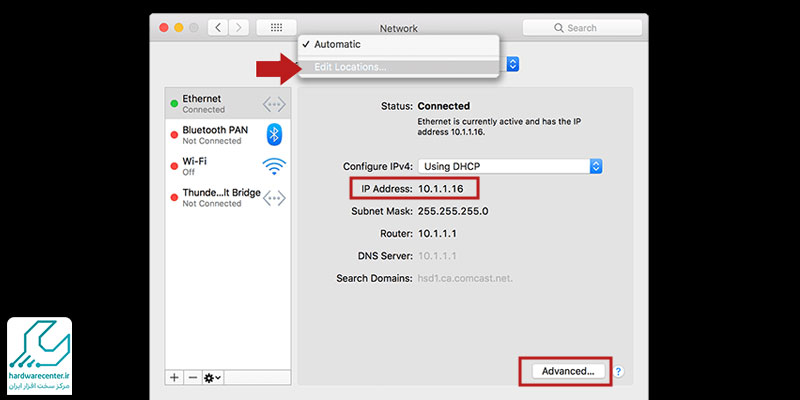
چرا مک بوک به هات اسپات وصل نمیشود
اطمینان از تنظیمات درست هات اسپات
اگر مک بوک به هات اسپات متصل نمی شود، اولین اقدام بررسی تنظیمات دستگاه است. در آیفون، به Settings > Cellular > Personal Hotspot بروید و گزینه هات اسپات را فعال کنید. سپس اطمینان حاصل کنید مک بوک در بخش وای فای، شبکه هات اسپات گوشی را شناسایی کرده است. همچنین، رمز عبور شبکه را درست وارد کنید. جهت رفع این مشکل، در صورت عدم نمایش شبکه، هات اسپات را غیرفعال و دوباره فعال کنید. اطمینان حاصل کنید هر دو دستگاه از آخرین نسخه سیستم عامل برخوردار هستند.
ریست تنظیمات شبکه مک بوک
مشکلات شبکه گاهی ناشی از پیکربندی نادرست DNS یا IP هستند. برای رفع این مشکل، در مک بوک به System Preferences > Network > Advanced > DNS بروید و آدرس DNS را به مقادیر گوگل (8.8.8.8 و 8.8.4.4) تغییر دهید. پس از تنظیم DNS، گزینه Renew DHCP Lease را انتخاب کنید تا آدرس IP جدید دریافت شود.
ریست SMC و NVRAM مک بوک
ریست کردن SMC (کنترلکننده مدیریت سیستم) و NVRAM (حافظه تنظیمات) می تواند مشکلات اتصال به شبکه را برطرف کند.
مراحل ریست کردن به شرح زیر است:
برای NVRAM : مک بوک را خاموش کنید و هنگام روشن کردن دکمه های Command + Option + P + R را نگه دارید تا دستگاه دو بار ری استارت شود.
برای SMC : در مک بوک های دارای تراشه Intel، مک را خاموش کنید و کلیدهای Shift + Control + Option + Power را برای 10 ثانیه نگه دارید.
تغییر اندازه بسته های شبکه (Packet Size)
تنظیمات Packet Size برای بهینه سازی اتصال ممکن است مشکل را حل کند. در System Preferences > Network > Advanced > Hardware ، حالت Configure را به Manually تغییر دهید و مقدار MTU را به 1453 تنظیم کنید.
به روز رسانی نرم افزارها
نسخه های قدیمی macOS یا iOS گاهی باعث ناسازگاری در اتصال می شوند. اطمینان حاصل کنید که آخرین به روز رسانی سیستم عامل و برنامه های مرتبط انجام شده باشد.



